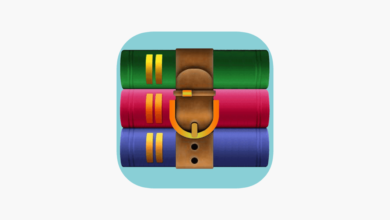Jak komprimovat soubory RAR na menší velikost
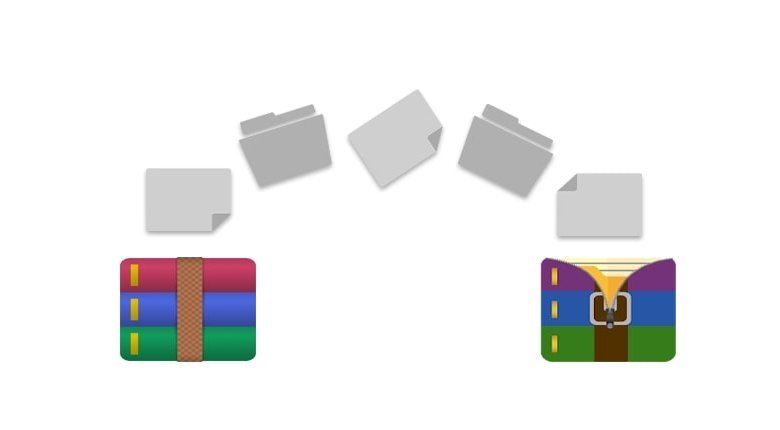
Mnoho uživatelů možná zná formát archivu ZIP. ZIP je velmi široce podporovaný otevřený archivační standard. RAR je alternativní proprietární archivační formát pro kompresi souborů ZIP, který není tak rozšířený. Formát archivu RAR je výchozím formátem pro software WinRAR, který v 90. letech 20. století vyvinul Eugene Roshel, vynálezce formátu RAR.
RAR je lepší bezeztrátová kompresní metoda než ZIP. Má vyšší míru komprese než formát archivu ZIP. To znamená, že archiv RAR pro stejnou kolekci souborů bude menší než alternativní archiv ZIP. Pokud chcete, aby vaše archivy byly menší, je lepší komprimovat soubory pomocí archivů RAR.
Formát ZIP je však dostupnější. Systém Windows obsahuje integrovaný nástroj pro kompresi a extrakci ZIP. Archivy RAR musíte komprimovat a extrahovat pomocí softwaru třetích stran, například WinRAR, PeaZip, The Unarchiver a 7-Zip. Soubory RAR můžete komprimovat na malé velikosti pomocí programu WinRAR podle níže uvedených pokynů.
Pokud se při otevírání archivu RAR setkáte s potížemi, může to být způsobeno poškozením nebo zničením souboru ZIP. Nástroj RAR Repair dokáže opravit poškozené archivy a obnovit přístup k jejich obsahu.
Jak vysoce komprimovat soubory RAR na malou velikost pomocí programu WinRAR
WinRAR je původní nástroj pro kompresi souborů RAR. Kromě souborů RAR podporuje také formáty ZIP, LZH, ARJ, TAR, GZIP, ISO a 7-ZIP. WinRAR můžete použít i pro kompresi a extrakci jiných formátů archivů.
Software WinRAR se prodává za 29,95 eur. Plnou zkušební kopii tohoto softwaru si můžete vyzkoušet po dobu 40 dnů. Takto můžete pomocí programu WinRAR vysoce komprimovat soubory RAR na nejmenší velikost.
Krok 1: Otevřete webovou stránku WinRAR.
Krok 2: Kliknutím na tlačítko “Stáhnout WinRAR ” na webové stránce tohoto nástroje uložte jeho instalační program. Nainstalujte program WinRAR pomocí staženého instalačního souboru.
Krok 3: Otevřete okno programu WinRAR.
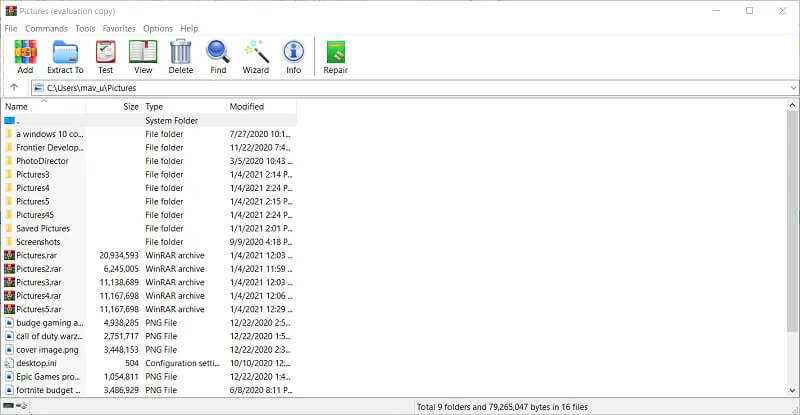
Krok 4: Dále zadejte cestu (umístění) ke složce obsahující skupinu souborů, které potřebujete zkomprimovat, do panelu cesty programu WinRAR.
Krok 5: Stisknutím a podržením klávesy Ctrl vyberte soubory, které chcete do RAR zahrnout.
Krok 6: Stisknutím tlačítka “Přidat” otevřete okno zobrazené níže.
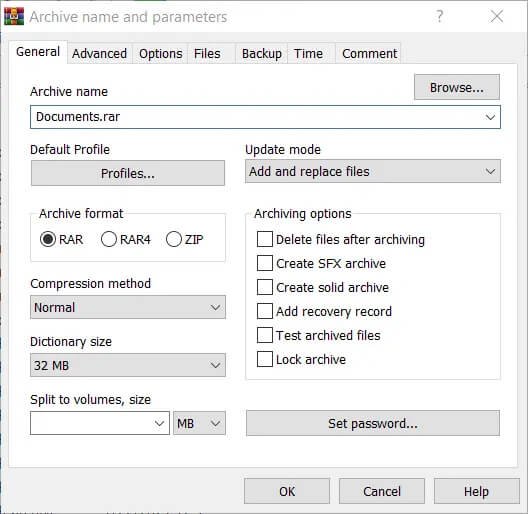
Krok 7: Klikněte na přepínač ” RAR “, pokud není vybrán. Tato možnost je však obvykle vybrána jako výchozí.
Krok 8: V rozevírací nabídce ” Metoda komprese ” vyberte možnost “Nejlepší “.
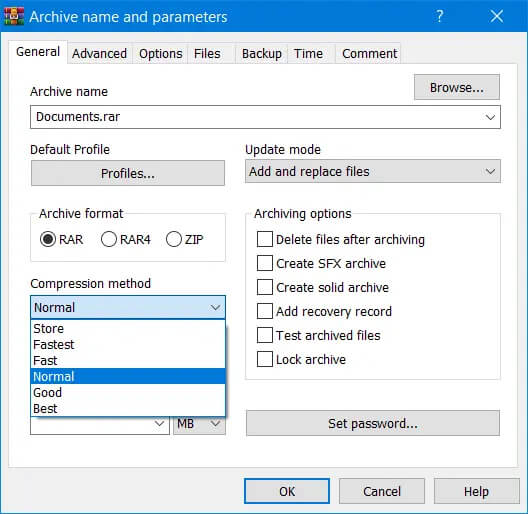
Krok 9: Klikněte na rozevírací nabídku “Velikost slovníku ” a vyberte nejvyšší možnost “1024”.
Krok 10: Zaškrtněte políčko “Vytvořit pevný archiv “.
Krok 11: Poté kliknutím na tlačítko “OK ” nastavte archiv RAR.
Výběrem možnosti formátu archivu “RAR4 ” můžete kompresi souborů dále vylepšit pomocí dalších nastavení parametrů. Kliknutím na kartu Upřesnit a tlačítko “Komprese ” otevřete okno na obrázku níže. Zde vyberte nastavení “Automatická ” komprese textu a do pole Pořadí predikce zadejte hodnotu 63 a do pole Hodnota MB hodnotu 128.
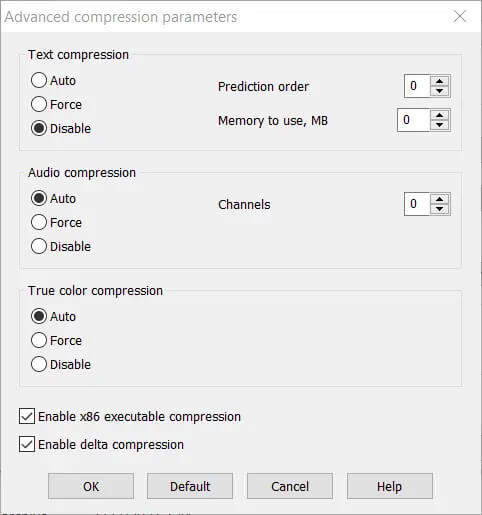
Jak komprimovat soubory RAR v určité velikosti pomocí programu WinRAR
Krok 1: Archivy RAR můžete také rozdělit do více svazků. Otevřete okno WinRAR.
Krok 2: Otevřete ve WinRARu složku se soubory, které potřebujete zkomprimovat do archivu.
Krok 3: Vyberte soubor nebo soubory, které chcete komprimovat.
Krok 4: Kliknutím na tlačítko “Přidat” otevřete okno Název archivu a parametry.
Krok 5: V případě potřeby vyberte možnost “RAR “.
Krok 6: Klikněte na rozevírací nabídku “Spit to volumes, size”, která je zobrazena níže.
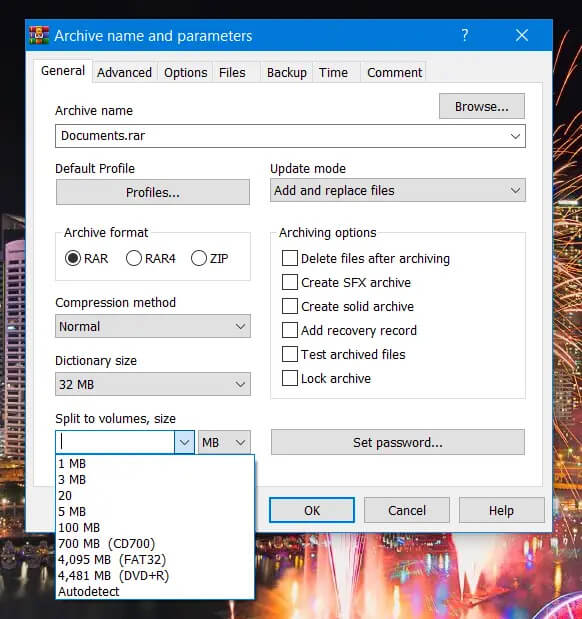
Krok 7: Pak zadejte hodnotu velikosti, podle které chcete archiv rozdělit. Chcete-li například rozdělit soubor o velikosti 1 GB na 10 archivovaných částí, musíte zadat 100 MB.
Krok 8: Případně můžete zvolit možnost “Autodetekce “, která určí hodnotu velikosti, podle které se má archiv rozdělit.
Krok 9: Stiskněte tlačítko “OK “.
Poté otevřete složku s rozděleným archivem. Zjistíte, že archiv RAR je rozdělen na více částí. Názvy souborů rozděleného archivu budou na konci obsahovat části 1, 2, 3 atd..
Jak obejít soubor RAR bez hesla
Jak již bylo zmíněno, do archivů RAR můžete přidávat hesla. Co když však zapomenete heslo k souboru RAR? Hesla k archivům RAR můžete obnovit pomocí nástroje RAR Password Remover. Program RAR Password Remover obsahuje čtyři metody obnovy napadeného hesla, z nichž si uživatelé mohou vybrat. Uživatelé, kteří zcela zapomněli svá hesla k archivům RAR, je mohou obnovit pomocí možnosti “Brute-Force Attack” programu RAR Password Remover.

Program RAR Password Remover je kompatibilní s platformami Windows od Windows XP po Windows 11. Můžete jej používat také na platformách Windows Server od roku 2008.
Závěr
Archivní formát RAR je skvělou alternativou k souborům ZIP pro uživatele, kteří potřebují komprimovat soubory RAR na menší velikost. Přestože možnosti softwarových nástrojů pro soubory RAR jsou omezenější, WinRAR je naprosto dostačující software pro kompresi i extrakci archivů RAR. Konfigurací nastavení komprese programu WinRAR, jak je uvedeno výše, dosáhnete vysokých výsledků komprese, které výrazně sníží velikost souborů.